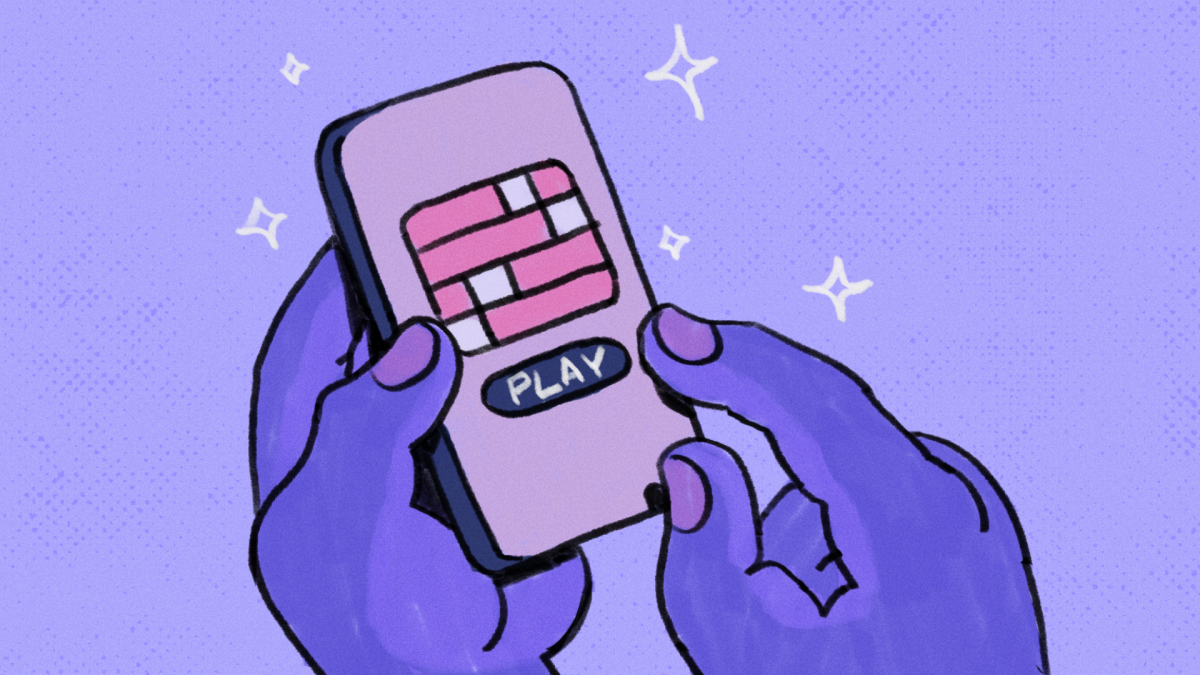macOS Finder にタブが組み込まれていることを知らなかった場合は、少なくとも、以前にファイルを管理するときにデスクトップを新しい Finder ウィンドウで埋め尽くしたことがある場合は、びっくりすることを覚悟してください。依存する代わりにコマンド + N、指を上と左に切り替えて、コマンド + T単一のファインダー ウィンドウで大量のタブを開くことができます。
この機能は何年も前から存在しているので、ニュースを聞いて席から飛び起きない気持ちもわかります。ただし、あまり知られていないかもしれませんが、Finder タブを操作する楽しい方法がいくつかあるということです。macOS モハベ。
タブをいくつか開いてください。それが完了したら、キーボードの組み合わせをタップしますコマンド + シフト + \ズームアウトして、開いているすべてのタブを一度に表示します。基本的に、これは Mac の Mission Control 機能の Finder バージョンです (トラックパッドを 3 本の指で上にスワイプするとすぐにアクセスできます)。
同じビューにアクセスするには、任意のタブ (開いているウィンドウ内ではなく実際のタブ) を右クリックして [すべてのタブを表示] を選択するか、[表示] メニューから同じオプションを選択します。
視覚的に思い出させるために、できる新しいタブを開きます。また忘れてしまうのではないかと心配な場合は、単一の Finder ウィンドウ (タブなし) を開き、Command + Shift + T というキーボードの組み合わせを押します。これにより、Finder のタブ バーのオンとオフが切り替わります。 Finder では、お気に入りの Web ブラウザのタブほど詳細に表示されませんが、これで次のことを思い出していただければ幸いです。できる追加のタブを開きます。
最後に、開いている Finder ウィンドウをたくさん見ていると、アプリのタブについての記憶が呼び起こされても、心配する必要はありません。 「ウィンドウ」をクリックし、「すべてのウィンドウを結合」をクリックするだけで、ウィンドウが 1 つの Finder ウィンドウ内のタブに変換されます。とても良くなりました。